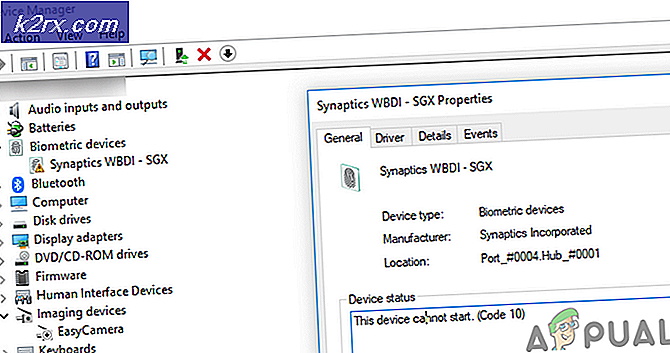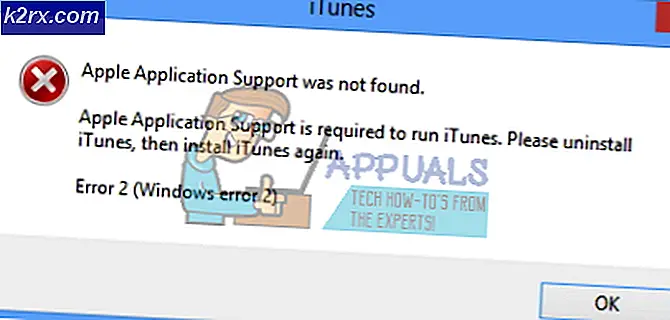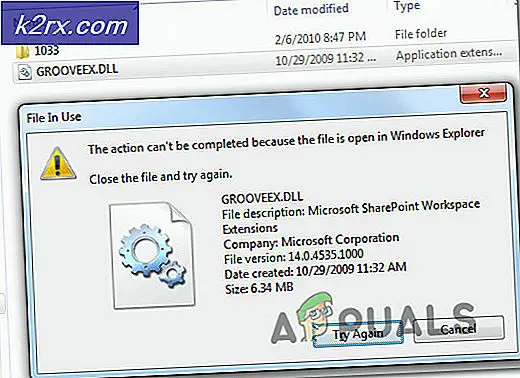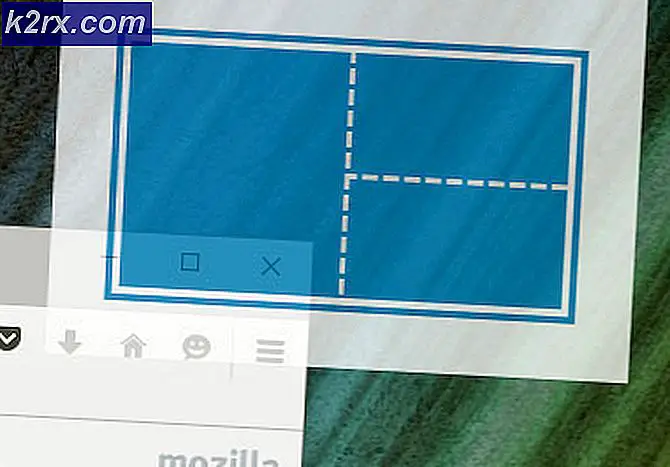Wie behebt man YouTube-Fehler 410?
YouTube ist einer der weltweit besten Anbieter von Multimediadiensten. YouTube ist im Besitz von Google und hat sich durch eine Vielzahl von Veränderungen weiterentwickelt. Die Android- und iOS-Version des Dienstes ist nicht weniger. Durch laufend herausgedrängte Updates hat sich die App sehr gut stabilisiert. Einige Probleme wandern jedoch immer noch herum. Eines davon ist das Fehler 410. Dieser Fehler wird normalerweise auf Android- und iOS-Geräten verursacht, wenn Sie die YouTube-App verwenden, und der Grund für diesen Fehler ist oft ein Netzwerkproblem mit Ihrem Gerät, kann aber auch in einigen anderen Szenarien verursacht werden.
Lassen Sie uns zuerst die Ursachen dieses Fehlers besprechen und dann werden wir uns den Lösungen zuwenden.
Was verursacht YouTube-Fehler 410?
Der Hauptgrund für dieses Problem ist eine schlechte Internetverbindung und ein Fehler mit dem Netzwerk Ihres Geräts, aber Sie können diesen Fehler auch durch andere Ursachen feststellen, die unten beschrieben werden.
Sie können die unten aufgeführten Lösungen ausprobieren, um den YouTube-Fehler 410 zu beheben, und hoffentlich funktioniert die eine oder andere für Sie, da die Lösungen von der Fehlerursache abhängen und von Szenario zu Szenario variieren.
Lösung 1: YouTube-Cache und -Daten löschen
Das erste, was Sie tun können, ist, den Cache und die Daten der YouTube-App auf Ihrem Gerät zu löschen.
Gehen Sie wie folgt vor, um den Cache und die von der YouTube-App auf Ihrem Android-Gerät gespeicherten Daten zu löschen:
- Gehe zu die Einstellungen, dann Apps und Benachrichtigungen.
- Scrollen Sie dann nach unten, bis Sie sehen Youtube app und tippen/klicken Sie darauf.
- Klick auf das Lager Möglichkeit.
- Klicken/tippen Sie dann auf die Optionen „Daten löschen" und "Cache leeren”.
- Das ist es, Sie sind damit fertig, den Cache und die Daten zu löschen, die von der YouTube-App auf Ihrem Android-Gerät gespeichert sind.
Hinweis: Auf einigen Android-Geräten kann der Abschnitt Apps je nach Android-Version anders benannt werden, z. B. Apps verwalten usw.
Lösung 2: Abmelden und erneut anmelden
Manchmal kann das Problem durch Abmelden und erneutes Anmelden bei Ihrem YouTube- oder Google-Konto in der YouTube-App behoben werden. So geht's:
Um sich abzumelden, tippen Sie in der YouTube-App auf Ihr Kontofoto, tippen Sie dann auf Konto wechseln und wählen Sie „YouTube verwenden Abgemeldet”.
Wenn Sie YouTube-Videos abspielen können, nachdem Sie sich abgemeldet haben, können Sie sich erneut einloggen und sehen, ob Sie Videos abspielen können, wenn Sie eingeloggt sind. Wenn Sie dies nicht sind, können Sie sich erneut abmelden und YouTube ohne Anmeldung nutzen.
Alternativ können Sie versuchen, sich mit einem anderen Google-Konto anzumelden, um zu sehen, ob das Problem weiterhin besteht oder nicht. Da die Verwendung von abgemeldetem YouTube nicht über alle Funktionen wie Ihre Wiedergabelisten und Videos von abonnierten Kanälen usw. verfügt, wird immer empfohlen, YouTube mit Ihrem eingeloggten Google-Konto zu verwenden, um mehr Funktionen zu erhalten und die Videos der Kanäle zu erhalten, die Sie haben auf YouTube abonniert.
Lösung 3: YouTube-App neu installieren
Wenn das Löschen von Daten und Cache der YouTube-App das Problem für Sie nicht behebt, sollten Sie die YouTube-App auf Ihren Android- oder iOS-Geräten neu installieren. Um die YouTube-App zu deinstallieren, tippen und halten Sie das YouTube-App-Symbol auf Ihrem Android-Gerät und ziehen Sie es nach oben, wo ein Papierkorbsymbol oder „Deinstallieren" ist geschrieben. Das Verfahren zum Deinstallieren einer App kann von einer Android-Version zur anderen variieren. Nachdem du es deinstalliert hast, gehe zum Play Store und suche nach YouTube und installiere die App.
Lösung 4: Aktualisieren Sie die YouTube-App
Wenn die YouTube-App auf Ihrem Gerät eine Weile nicht aktualisiert wurde, müssen Sie sie aktualisieren, wenn eine neue Version für Ihr Gerät verfügbar ist. Wenn das Problem auf Ihrer Seite durch eine veraltete YouTube-App verursacht wurde, kann es möglicherweise durch eine Aktualisierung auf die neueste Version für Ihr Gerät behoben werden. Das Aktualisieren einer App auf einem Android-Gerät ist ganz einfach. So geht's:
- Geh einfach zu Spielladen und navigiere zu Aktualisierung Abschnitt durch Tippen auf die Speisekarte Schaltfläche links neben dem Suche Box und Auswahl Meine Apps & Spiele von der Liste.
- Wenn dort ein Update für YouTube aufgeführt ist, tippen Sie auf das Aktualisieren Knopf und lassen Sie es beenden.
Lösung 5: Versuchen Sie, in den Datenmodus zu wechseln
Wenn Sie die YouTube-App in Ihrem WLAN verwenden und keine Videos abspielen können, sollten Sie in den Datenmodus wechseln und prüfen, ob das Problem weiterhin besteht. Möglicherweise gibt es einige Blockaden in Ihrer drahtlosen Verbindung oder das von Ihnen verwendete Netzwerk befindet sich hinter einer Firewall oder einem Proxy mit eingeschränktem Zugriff auf YouTube. Daher können Sie versuchen, in den Datenmodus zu wechseln, um zu sehen, ob das Abspielen von Videos auf YouTube damit funktioniert. Wenn dies der Fall ist, stimmt möglicherweise etwas mit Ihrer WLAN-Verbindung und nicht mit der YouTube-App.
Hoffentlich funktioniert die eine oder andere Lösung für dich und behebt den YouTube-Fehler.